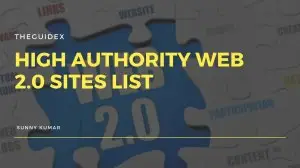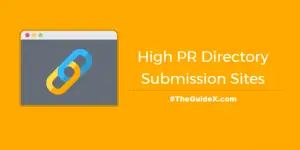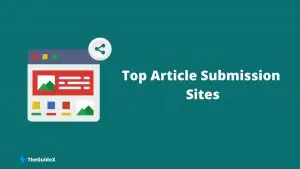Come risolvere "WordPress Scarica file invece di aprirlo nel browser"
Pubblicato: 2023-01-04Probabilmente tutti noi abbiamo riscontrato questo problema in un momento o nell'altro quando abbiamo provato ad aprire una pagina Web in un nuovo browser e nel tempo le cose non sono andate secondo i nostri piani e abbiamo finito per scaricare il file invece di aprirlo .
Questo numero ha recentemente attirato l'attenzione di alcuni dei nostri lettori, motivo per cui abbiamo deciso di prenderne atto. E se utilizzi WordPress, devi fare un grande sforzo per risolvere questi problemi di download dei file, ma ora non è necessario.
Dopo aver affrontato questo problema su alcuni dei miei siti Web, eccomi qui con un altro tutorial completo per aiutare chiunque stia riscontrando questo problema sul Web. E per salvarti da tutto questo stress di trovare modi, qui sto condividendo tutti i sei metodi che puoi fare per risolvere questi tipi di problemi sul tuo sito web.
Quindi, andiamo avanti!
Sommario
Motivi per cui WordPress scarica un file invece di aprirlo nel browser
Suggerirei che prima di andare avanti e passare alla parte della soluzione dell'articolo, potresti prendere un momento per capire cosa sta causando questo problema.
Se riscontri questo problema, è probabile che ogni volta che apri il tuo sito Web, lo prende come comando e scarica un file chiamato index.php
Ciò significa che invece di aprire il tuo sito Web nel browser, ora scopri di avere una pagina completamente vuota e un file è stato scaricato sul tuo sistema. Ciò potrebbe essere dovuto a uno di questi motivi:
- Hai un plug-in della cache e non è compatibile.
- Qualsiasi plug-in nel tuo sito Web non funziona correttamente.
- C'è un errore nel codice all'interno del file .htaccess.
Come risolvere questo errore?
Dopo aver letto una serie di articoli su Internet e provato ogni metodo da soli, e testato se è giusto, abbiamo escogitato i sei passaggi più accurati e migliori che puoi utilizzare per correggere il "File di download di WordPress invece di aprirlo in Errore del browser".
Vediamo queste soluzioni di seguito.
1. Aggiornamento del server
C'è una buona possibilità che tu abbia dimenticato di aggiornare il tuo server perché sei stato occupato e non l'hai fatto in passato. Se attualmente stai utilizzando una versione precedente, che potrebbe non funzionare correttamente, potresti notare che il tuo sito Web WordPress sta scaricando file quando provi a visualizzarlo in un nuovo browser.
La prima cosa che devi fare è verificare se stai utilizzando un servizio di hosting personale. Nel caso in cui utilizzi un servizio di hosting personale, devi controllare nella dashboard se sono disponibili aggiornamenti. Se ci sono, puoi aggiornarli e scaricarli subito.
Qui sto condividendo una guida approfondita per aggiornare il tuo server.
Inoltre, se utilizzi un provider di hosting condiviso, sarà meglio per te metterti in contatto con loro. Questo ti consentirà di spiegare dettagliatamente la situazione che stai vivendo e loro ti assisteranno e aggiorneranno il server.
2. Disinstallare Cache Plugin da WordPress
In generale, i plugin che si occupano della memorizzazione nella cache sono una delle cause più comuni di questi errori. Quindi, una volta verificato l'aggiornamento del server e tutto è a posto, ma nel caso in cui l'avviso persista, proviamo a disattivare eventuali plug-in di memorizzazione nella cache come WP Rocket, Super Cache e così via.
Ma cosa succede se il tuo pannello di amministrazione non è accessibile? Sembra frenetico, vero?
Bene, soprattutto, il pannello di amministrazione è ancora raggiungibile e puoi utilizzare qualsiasi metodo per accedere, come utilizzare il collegamento (https://example.com/wp-admin) e disattivare il plug-in.
Ma nel caso in cui il pannello non sia disponibile, segui i passaggi e fallo manualmente:
La prima cosa da fare è andare al file manager del server. Nel file manager, cerca il plug-in della cache che stai utilizzando e rimuovilo. Se il tuo server non ha un file manager, accedi a SSH ed elimina il plug-in della cache da qui.
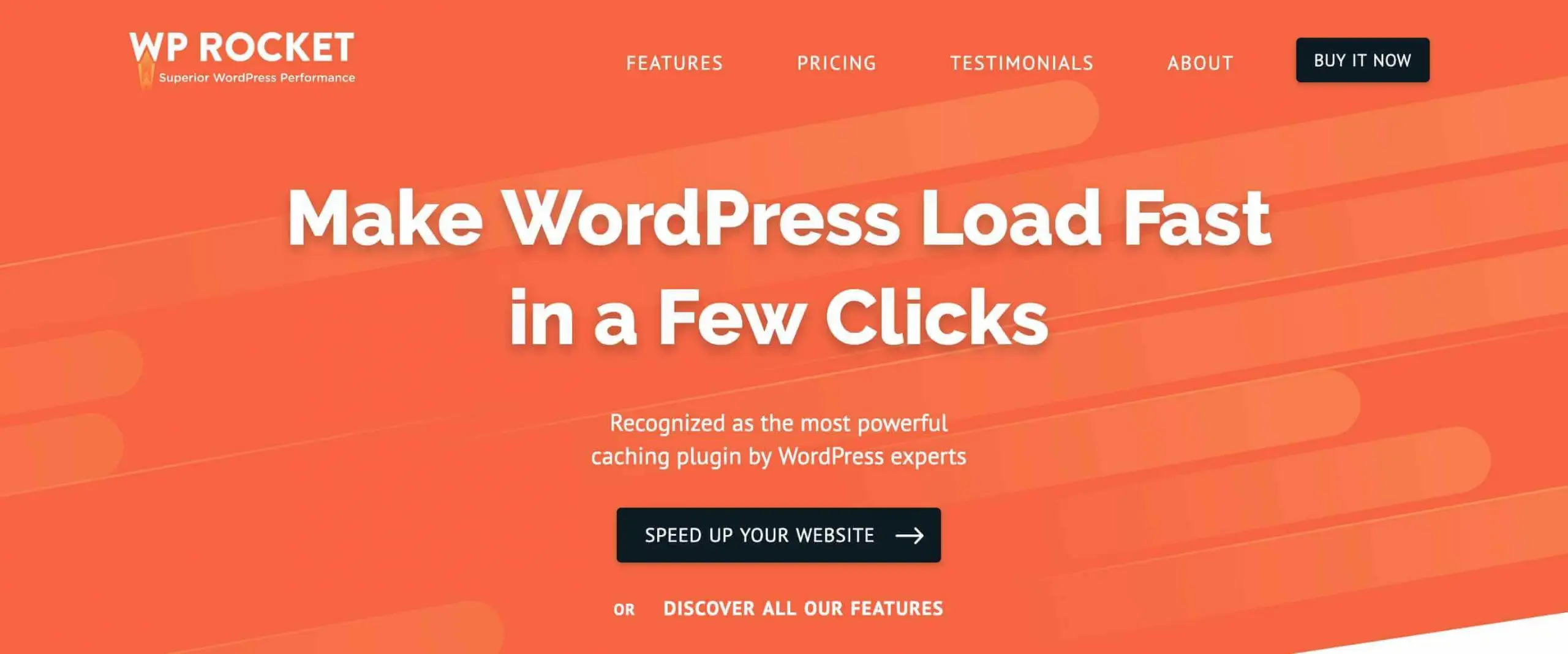
Troverai il plug-in della cache sotto public_html .
Nella directory " public_html " vedrai " wp-content ", e nella cartella " wp-content " vedrai " plugins ". Ora devi entrare nella cartella dei plugin e utilizzare il comando "rm -rf plugin-yourcachepluginname" per eliminare il plugin.
Nel caso in cui il problema persista, puoi riattivare il plug-in e passare al passaggio successivo.
3. Rimozione del codice addHandler dal tuo file .htaccess
Se disponi di un server basato su Apache, troverai delle righe nel tuo file .htaccess con un suffisso chiamato AddHandler che devi rimuovere dal tuo elenco di codici.
Il codice AddHandler è simile a quello fornito nell'immagine sottostante.
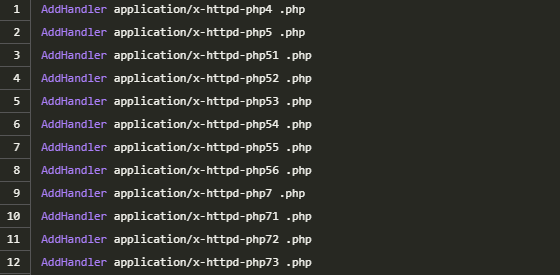
Utilizzando SSH, dovrai accedere al server e cercare il file .htaccess. Puoi modificare questi comandi visualizzati utilizzando qualsiasi comando compatibile con il server o un editor di testo come Vi.

Non appena hai rimosso questi codici dal tuo sito, dovresti controllare di nuovo il tuo sito web e vedere se è stato corretto. In caso contrario, potresti provare il metodo successivo.
4. Sostituzione del file .htaccess
Se la rimozione di AddHandler non funziona, dovrai sostituire l'intero file .htaccess e modificarlo in base alle tue esigenze.
In WordPress troverai un codice predefinito per il file .htaccess che ti semplificherà la personalizzazione del sito web. Tuttavia, è possibile che questi codici predefiniti contengano degli errori che hanno indotto WordPress a scaricare il file invece di aprirlo nel browser.
Pertanto, potrebbe essere necessario rimuovere completamente il file .htaccess dal server e creare un altro file .htaccess con il codice WordPress predefinito.
Ecco come appare il codice per riferimento:
<IfModule mod_rewrite.c>
RewriteEngine attivato
RewriteBase /
RewriteRule ^index\.php$ – [L] RewriteCond %{REQUEST_FILENAME} !-f
RewriteCond %{REQUEST_FILENAME} !-d
RewriteRule. /index.php [L] </IfModule>
Per fare ciò, dovrai solo copiare e incollare l'intero codice nel tuo file .htaccess.
Ora è probabile che l'errore sia stato risolto e il tuo sito Web inizierà ad aprirsi invece di scaricare il file.
5. Reinstallazione di WordPress
Un problema comune nel mondo di Internet è il malware, che causa molto fastidio e fastidio. Quindi, se i metodi precedenti non hanno funzionato per te, potrebbe essere perché stai soffrendo di un attacco malware malfunzionante.
Per risolvere questo problema, la cosa migliore che puoi fare è aggiornare tutto e reinstallare WordPress.
La reinstallazione di WordPress è sicura fintanto che non elimini alcun file succoso dal tuo server. Se non sei sicuro di come farlo, esegui un backup completo del tuo sito Web e segui i passaggi indicati qui. Questo articolo ti aiuterà a reinstallare WordPress.
6. Cambiare provider di hosting
Ultimo ma non meno importante, è la possibilità che la tua società di hosting possa avere malfunzionamenti che causano questo errore sul tuo sito web. Contattali per risolvere il problema. Se il problema persiste, potrebbe essere necessario modificare il servizio di hosting.
È anche possibile risolvere questo problema nel tuo servizio di hosting, ma solo per persone tecnicamente addestrate. Se sei una persona non tecnica, è probabile che rovini tutto. Quindi, è meglio cambiare semplicemente il tuo fornitore di servizi di hosting invece di provare a risolverlo da solo.
Domande frequenti (FAQ)
Comprendiamo che potresti avere alcune domande in più nella tua mente dopo aver letto questo articolo. Quindi, nel caso in cui ti rimanessero delle domande, abbiamo compresso il più comune di tutti qui:
D. Che cosa causa esattamente l'errore di download del file di WordPress invece di aprirlo nel browser?
Ci sono una serie di motivi per cui WordPress scarica i file invece di aprirli nell'errore del browser:
- Problema del server
- Incompatibilità del plug-in della cache
- Malfunzionamento del codice AddHandler
- Codice errato del file .htaccess
- Il provider di hosting non è abbastanza buono
- Malware su WordPress
D. Cosa succede se il problema persiste anche dopo aver provato tutti i metodi menzionati in questo articolo?
Se il problema persiste anche dopo aver provato tutti i metodi, è possibile che tu abbia perso alcuni passaggi. La cosa migliore che puoi fare in momenti come questo è cercare un aiuto professionale. Individueranno esattamente il problema e lo risolveranno per te.
D. Come sapere se il mio sito WordPress sta scaricando file invece di aprirsi nell'errore del browser?
Puoi controllare se il file è stato scaricato dalla cartella "Download" sul tuo computer. Se vedi il file nella cartella, significa che il tuo sito sta avendo questo particolare errore di scaricare i file invece di aprirli nel browser.
Pensieri finali!
Se stai attualmente affrontando questo problema, questi metodi ti aiuteranno davvero. Se non lo sei, è meglio continuare a controllare le cose regolarmente per risolvere qualsiasi potenziale problema imminente.
Questi sei metodi possono essere utilizzati in qualsiasi momento per risolvere questo problema. Questi sono metodi semplici e che fanno risparmiare tempo che ti aiuteranno a risolvere questo punto dolente in larga misura.
Spero che questo articolo abbia chiarito i tuoi dubbi. Se hai bisogno di ulteriore assistenza, contattaci nella sezione commenti!